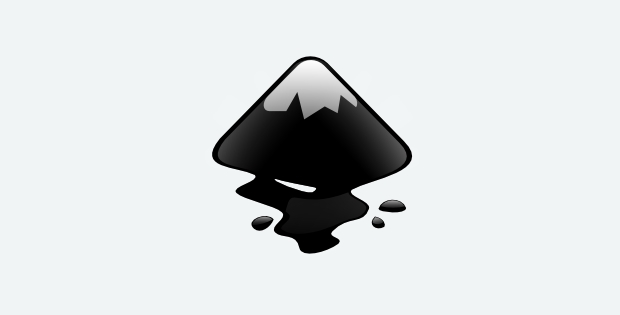Wie man Font Awesome in Photoshop, Illustrator und anderen Grafiktools verwendet
Oft benötigt man für Grafiken, Entwürfe oder Designs mal eben schnell diverse Icons und Symbole. Selbst entwerfen dauert lange, Zusammensuchen aus zahllosen Bibliotheken ist mühsam. Man kann aber auch eine Font-Bibliothek wie Fontawesome verwenden. Wir zeigen, wie das geht.
Font Awsome ist eine riesige Sammlung an Vektor-Icons und Brand Logos, die sowohl als Schrift als auch als SVGs zur Verfügung gestellt wird. Hauptsächlich wird die Bibliothek in Webseiten oder Web-Anwendungen eingebunden, man kann sie sich aber auch herunterladen und als Schrift für sein Betriebssystem installieren.
Download für Desktop
Zunächst laden wir uns die Bibliothek für Desktop herunter. Dazu rufen wir den Download-Link auf.
Dort finden wir den Download-Bereich für die Desktop-Variante. Die freie Version genügt.
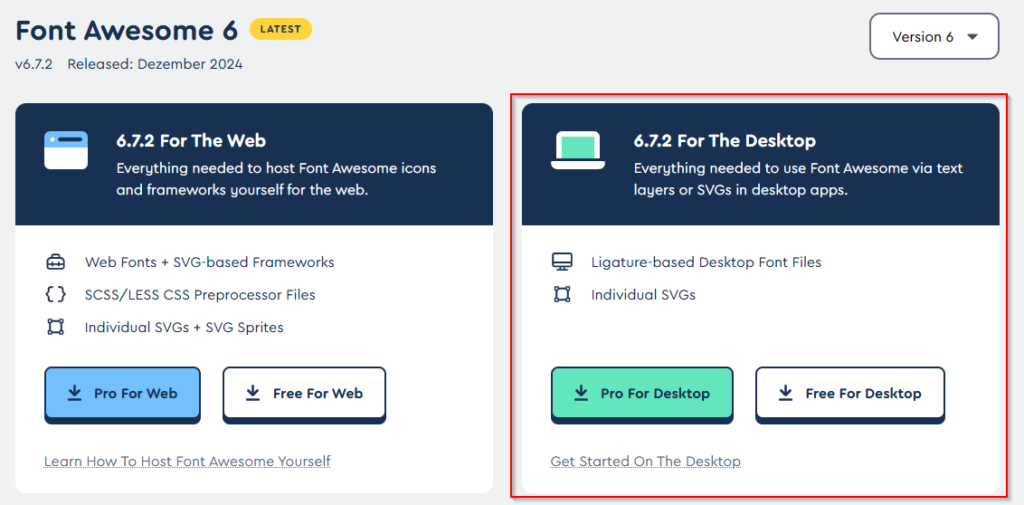
Entpacken des Zip-Archivs
Nun entpacken wir die heruntergeladene Zip-Datei. Im Ordner gibt es nun 3 Unterordner. Wichtig ist der Ordner otfs – er enthält die Font-Dateien. Der Ordner svgs enthält alle Symbole als SVG-Dateien.
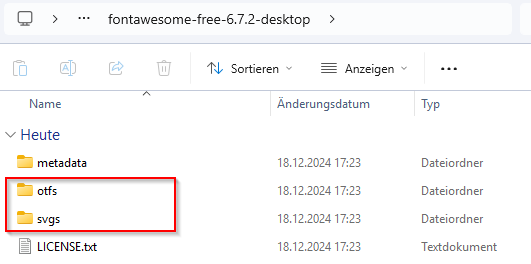
Zum Installieren der Schriftart, gehen wir in den Ordner otfs und installieren nacheinander die drei Varianten der Schriftart. Die Free-Regular und die Free-Solid Schriften sind die Varianten für dünne Symbole (regular) und ausgemalte Symbole (solid). Free-Brands beinhalten Firmen- und Marken-Logos (z.B. Facebook, Apple, Android, etc.).
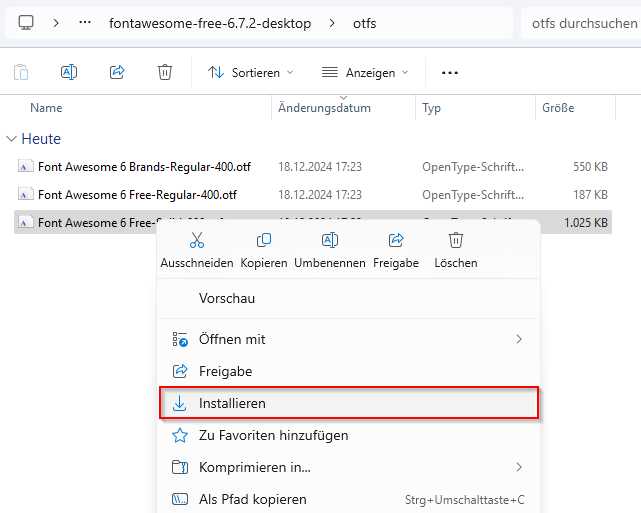
Im Kontextmenü nach einem Rechtsklick auf die Datei finden wir die Option zum Installieren.
Schrift in Photoshop verwenden
Nach dem Installieren der Systemschrift müssen wir Photoshop neu starten. Dann steht die Schrift im Text-Werkzeug zur Auswahl.
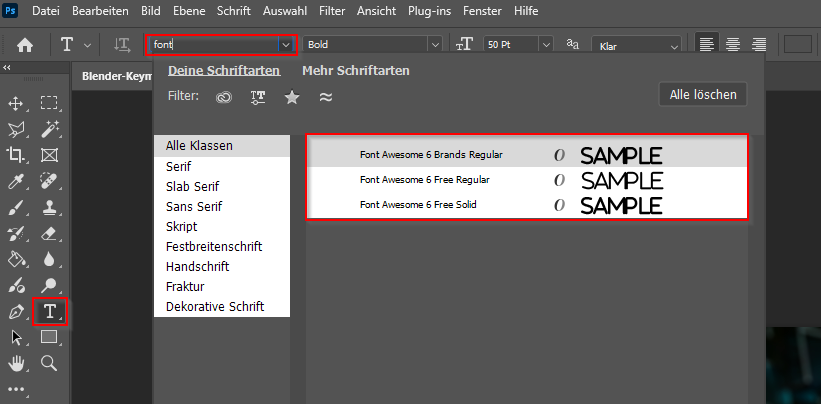
Schreibt man jetzt nach Auswahl der Schrift normalen Text, sieht man noch keine Symbole. Wir brauchen spezielle Glyphen.
Glyphen für die Icons finden und kopieren
Die Glyphen finden wir auf der Webseite von Font Awesome an jedem Symbol. Wir suchen also das Icon, das wir verwenden wollen und öffnen die Detailansicht. Dort finden wir den Link zum Kopieren des Glyphen.
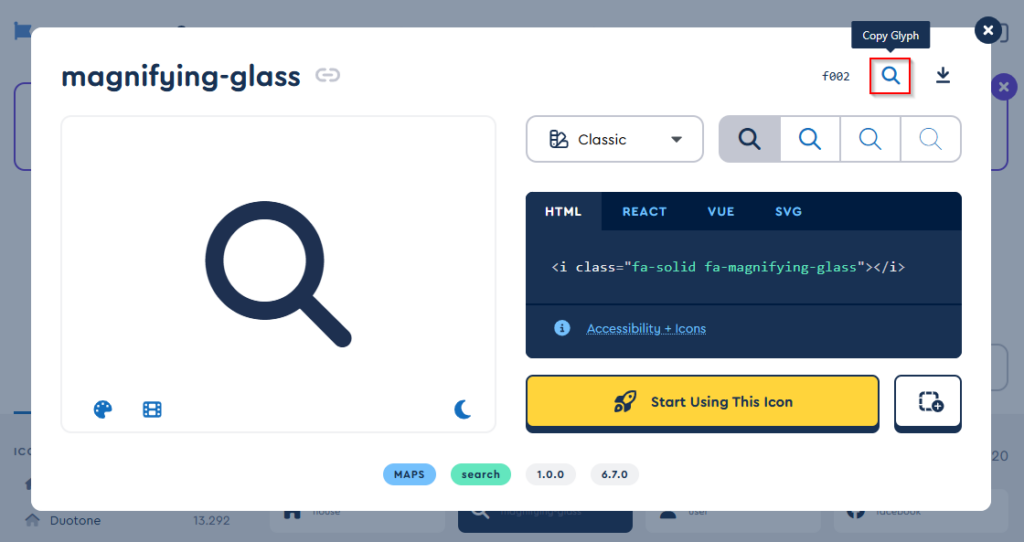
Nach dem Kopieren können wir zurück zu Photoshop wechseln.
Glyphen aus der Zwischenablage einfügen
In Photoshop können wir das kopierte Symbol in unserer Zwischenablage über das Text-Werkzeug an der gewünschten Stelle einfügen.
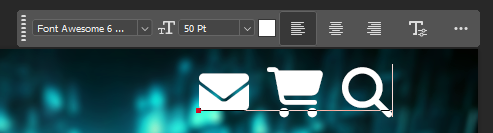
Das funktioniert genau so gut mit anderen Anwendungen.
Font Awesome in anderen Anwendungen verwenden
Haben wir Font Awesome einmal als Systemschrift installiert, lässt sich die Schrift auch in allen anderen Anwendungen verwenden, die Schriften benutzen. Und auch da lassen sich die kopierten Glyphen direkt einfügen. Hier ein paar Beispiele:
Illustrator:
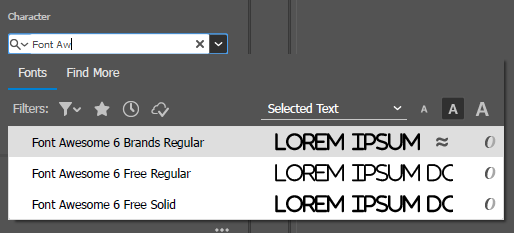
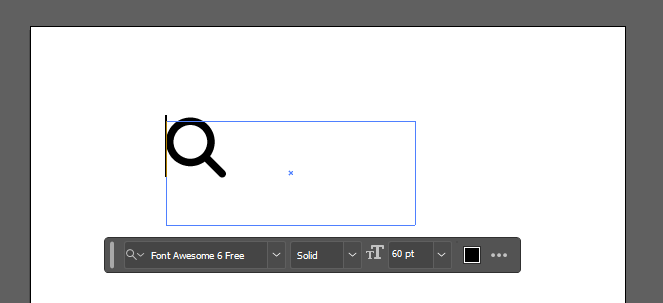
Krita:
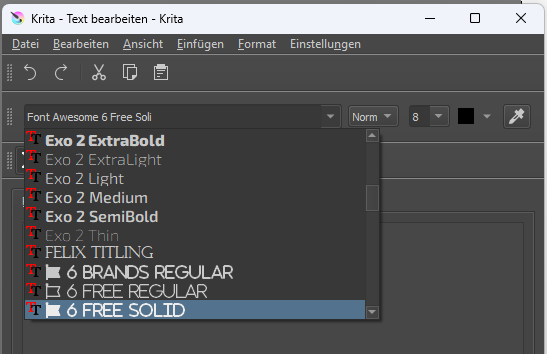
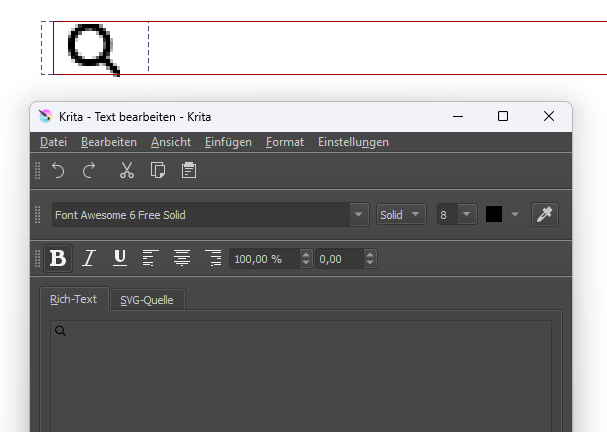
Word:
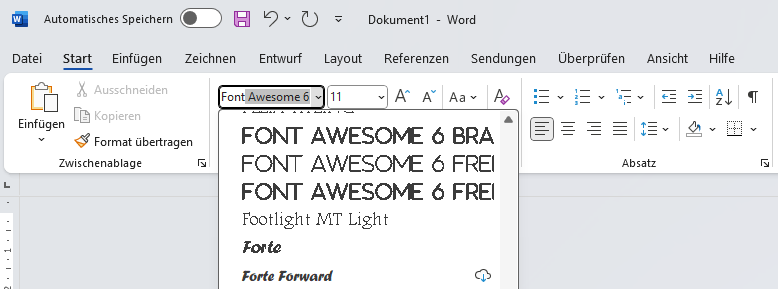
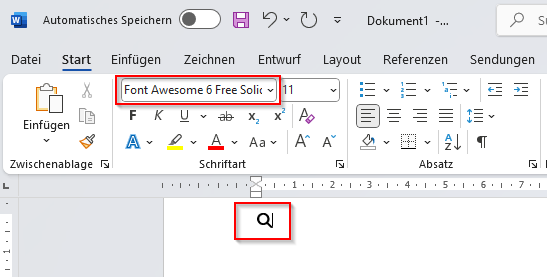
Fazit
Mit der Installation von Font Awesome als Systemschrift werde ich nie wieder ohne Icons und Symbole auskommen müssen. Besonders für grafische Entwürfe für UIs für Webanwendungen, die dann Fontawesome verwenden, ist das äußerst charmant.
So lang die Suche bei Font Awesome funktioniert und das Kopieren der Glyphen, sind wir sicher.
Ich hoffe wie immer, diese erstbeste Lösung war hilfreich.
Quellen:
Sie sehen gerade einen Platzhalterinhalt von X. Um auf den eigentlichen Inhalt zuzugreifen, klicken Sie auf die Schaltfläche unten. Bitte beachten Sie, dass dabei Daten an Drittanbieter weitergegeben werden.
Mehr Informationen